Hai Sobat!
Pada kesempatan kali ini Ai – Administrasi
Server akan menjelaskan tentang cara konfigurasi VPN server di Debian 9 menalui
Virtual Box.
PENGERTIAN
VPN (Virtual Private Network) merupakan
suatu koneksi antara satu jaringan dengan jaringan lain secara privat melalui
jaringan Internet (publik). Disebut dengan Virtual Network karena VPN
menggunakan jaringan Internet sebagai media perantaranya alias koneksinya bukan
secara langsung. Dan disebut Private Network karena VPN sifatnya privat
maksudnya hanya orang tertentu saja yang dapat mengaksesnya. Data yang
dikirimkan melalui VPN terenkripsi sehingga cukup aman dan rahasianya tetap
terjaga, meskipun dikirimkannya melalui jaringan internet.
FUNGSI
Adapun fungsi VPN menurut dosenit.com,
yaitu:
1.
mengamankan transaksi
ketika sedang terkoneksi dengan jaringan Internet,
2.
dapat menutupi
aktivitas browsing yang dilakukan,
3.
dapat mengakses
website yang diblokir oleh host ataupun ISP,
4.
mengakses konten
dari situs yang mengalami sensor, serta
5.
meningkatkan kecepatan
download file dari Internet.
KONFIGURASI
A.
Alat dan bahan
Alat dan bahan untuk
praktikum konfigurasi VPN (Very Private Network) antara lain:
1.
sebuah PC,
2.
software Virtual
Box,
3.
DVD Binary 1
Debian 9.1 yang telah diinstal di Virtual Box, dan
4.
DVD Binary 3
Debian 9.1.
B.
Langkah-langkah
Setelah menyiapkan alat
dan bahan yang dibutuhkan, ikuti langkah-langkah berikut ini:
- instal aplikasi pptpd dengan perintah apt install
pptpd,
- buka file konfigurasi pptpd dengan perintah nano /etc/pptpd.conf,
- scroll ke baris-baris bagian akhir dan temukan localip
di bawah teks (Recommended), buang tanda pagar di depan localip,
seperti gambar di bawah ini kemudian masukkan IP yang diinginkan untuk VPN
setelah localip,
- buka file chap-secrets dengan menggunakan perintah nano
/etc/ppp/chap-secrets,
- tambahkan konfigurasi di bawah baris client dengan nama user, server, password, dan IP address yang bisa digunakan untuk mengakses VPN,
lakukan konfigurasi
seperti berikut:
lakukan konfigurasi
dengan mengaktifkan baris Uncomment the next line to enable packet
forwarding for IPv4 dan net.ipv4.ip_forward=1,
11. buka Network and Sharing Center di Control
Panel dan Network Internet kemudian pilih Set up a new connection
or nerwork,
16. masukkan IP server debian pada kolom Internet
address dan nama VPN pada kolom Destination name, kemudian klik
Next,
17. masukkan username dan password yang diminta pada
jendela yang muncul berikutnya, lalu klik Create untuk mulai membuat
VPN,
18. buka ikon network yang ada di tray menu di Windows
host kemudian pilih dengan double-click pada VPNetwork yang telah dibuat
sebelumnya,
20. jika sudah muncul tulisan Connected berarti
konfigurasi VPN berhasil dilakukan seperti pada gambar berikut ini.
Nah, itulah pembahasan mengenai VPN server pada
Debian 9 dari Ai – Administrasi Server. Semoga bermanfaat bagi para pembaca,
Terima Kasih😁😸



















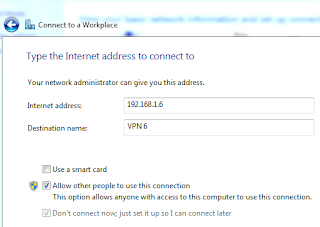




Comments
Post a Comment